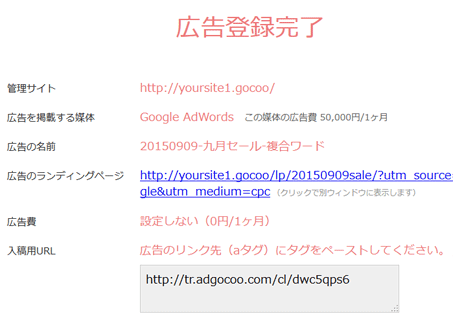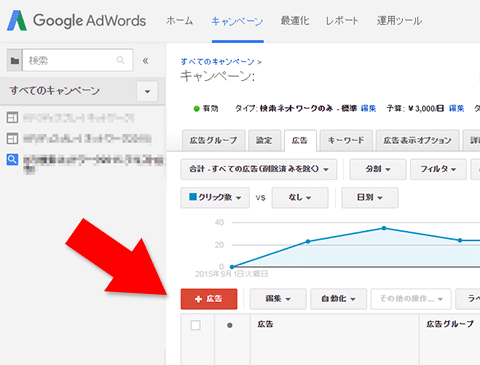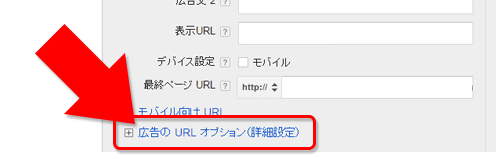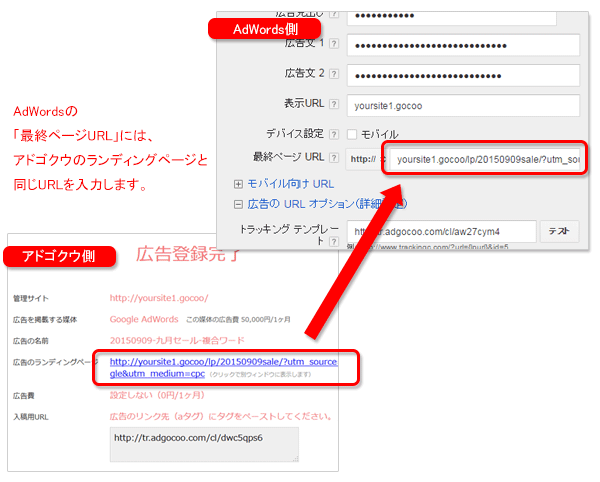基本操作:AdWordsで導入する
Google AdWordsでアドゴクウを導入する際の手順を説明します。
1. アドゴクウで広告登録
まず、アドゴクウで広告を登録し、入稿用URLを発行します。
この登録完了画面は開いたままにしておくと便利です。
2. AdWordsで広告作成
次はAdWordsで、アドゴクウの入稿用URLを設定した広告を作ります。
2-a. 広告作成画面に進む
2-b. トラッキングテンプレートに入稿用URLを入力する
通常のリンク先URLの入力とは異なり、広告効果測定(トラッキング)用のリンクは、通常リンク先を設定する「最終ページURL」ではなく、専用のオプション内に入力するようになっています。
下記の箇所をクリックします。
出てくるいくつかのフォームのうち一番上の「トラッキングテンプレート」に、アドゴクウの入稿用URLを入力します。
2-c. 最終ページURLを入力する
次に「最終ページURL」を入力します。
ここにはアドゴクウ側の「広告のランディングページ」URLと同じものを入れます。
あとは、通常のAdWords広告作成と同じように、広告見出しや広告文、表示URL等を入力して完了です。
表示URLのドメインは、最終ページURLにあるドメインと同じである必要があるのに注意してください。
<
前の記事:使いこなす:AdWordsなどの… |
基本操作:測定の仕組みを知る…:次の記事
>